拜读科技未来关于Windows操作系统版本及支持周期的综合说明,结合了当前(2025年8月)的官方信息和技术文档:一、桌面操作系统Windows 11最新版本为24H2(22631.3447),支持周期至2026年10月需注意:Windows 10 21H2版本已于2023年6月终止服务,22H2版本为当前唯一支持的Windows 10分支Windows 1022H2版本(19045.6218)将持续获得安全更新至2025年10月微软推荐用户升级至Windows 11以获得长期支持Windows 7/8/8.1均已停止官方支持:Windows 7于2020年终止,Windows 8.1于2023年1月终止安全更新二、服务器操作系统Windows Server 2022基于Windows 10 21H2内核开发,支持周期长达10年(至2032年)默认启用经典菜单栏,强化硬件信任层等安全功能Windows Server 2012/2012 R2主流支持已结束,仅企业版可通过扩展支持计划获取补丁(至2023年10月)三、版本选择建议 企业用户:推荐Windows Server 2022或Windows 11专业版个人用户:建议升级至Windows 11 24H2版本老旧设备:Windows 10 22H2仍可短期使用,但需注意2025年10月的终止支持日期如需具体版本的下载或安装指导,可参考微软官方文档或MSDN系统库资源。
很多老机型使用的都是机械硬盘,不少用户想要用性能更好、速度更快的固态硬盘代替原有的机械硬盘,但是重装系统之后发现,固态硬盘装系统后无法引导,这该怎么办?下面我们就来看看解决的办法。
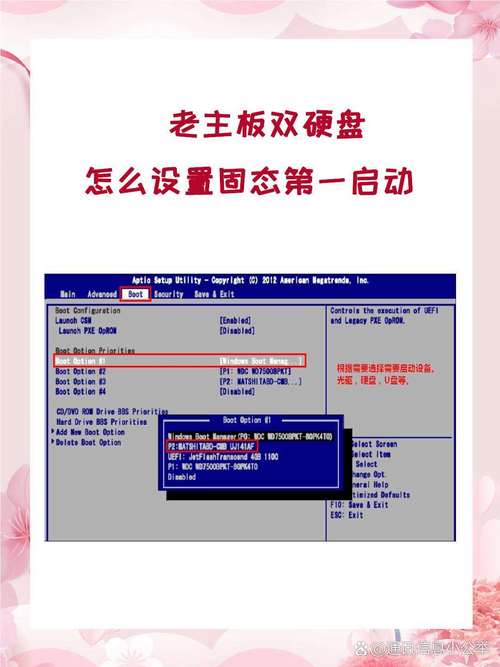
固态硬盘装系统后无法引导通常有以下几种原因:
1、bios设置
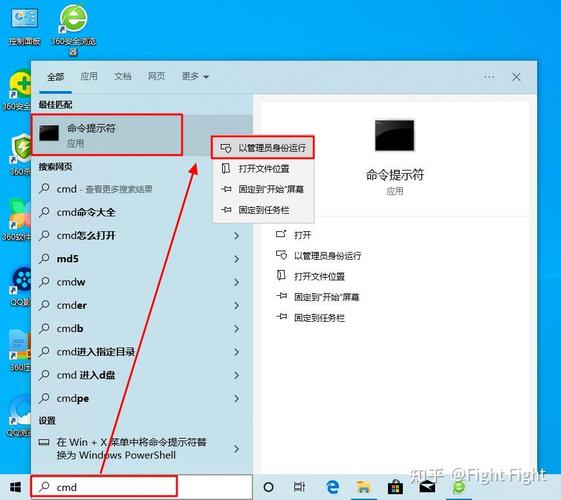
1)根据自己的机型,重启后按下相应按键,进入bios。
2)在boot菜单下,把固态硬盘设置为第一启动项。
3)一些比较老的主板,还需要将ata drive setup设置为enabled状态。
2、系统主分区设置
1)进入u启动U盘启动盘内置的pe系统。
2)打开pe系统中的。
3)在驱动器列表中检查固态硬盘所在分区是否显示为主分区,且主分区是否已经被激活,如果未激活,刚在此驱动器上点右键在菜单里选择激活主分区即可。
3、重建分区表中的MBR表
重建分区表中的MBR表,这种操作多见于使用GHOST恢复的WIN7系统的情形。同样是使用u启动pe系统中的分区工具,在分区菜单中找到重建Mbr命令,重新建立分区表。保存并退出后重新启动电脑,看问题是否解决。





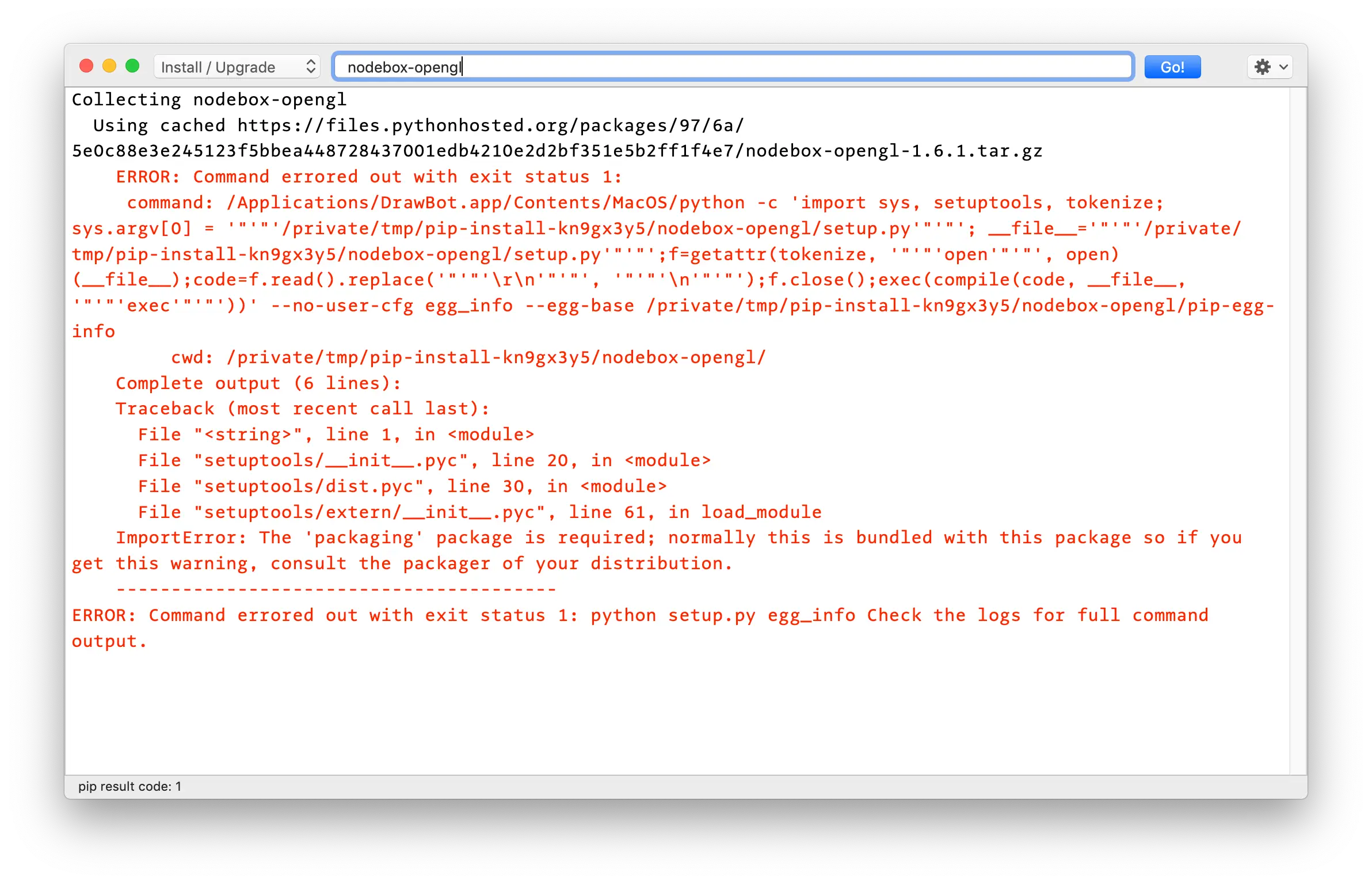

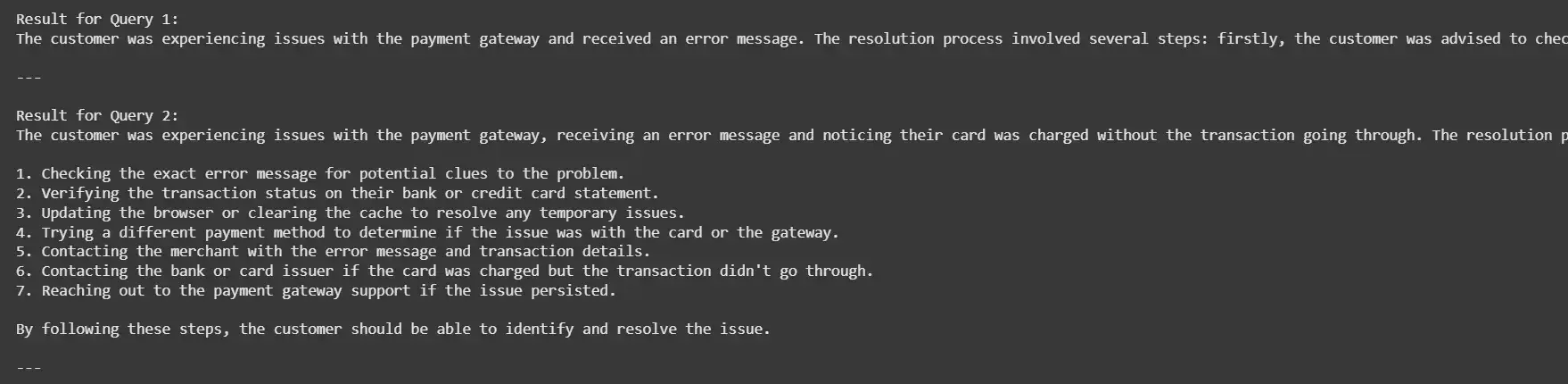
全部评论
留言在赶来的路上...
发表评论